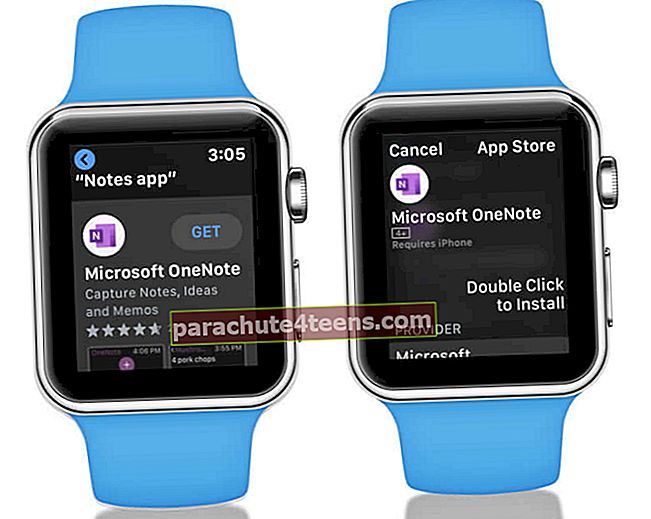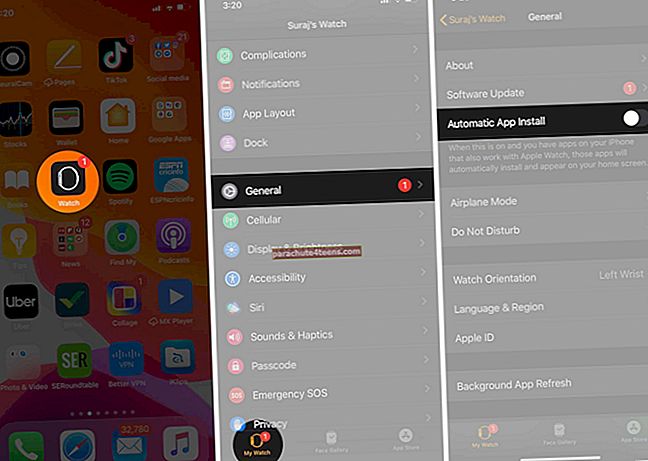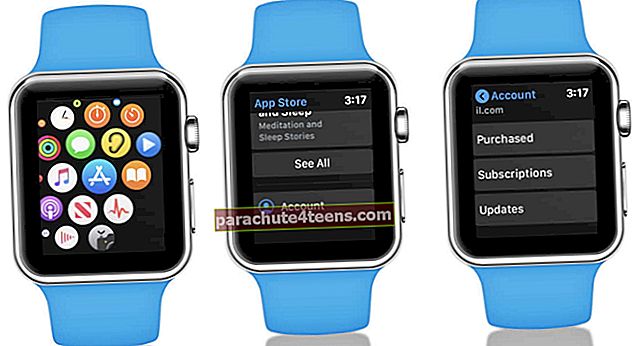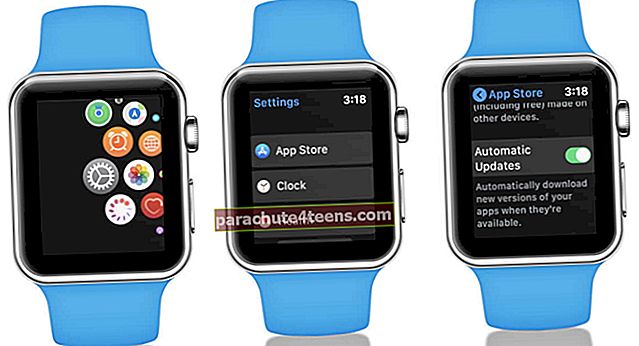Anksčiau, norėdami įdiegti programas „Apple Watch“, turėjote naudoti „iPhone“. Bet su „watchOS 6“ „Apple“ pateikia specialią „App Store“. Dabar galite atsisiųsti programas tiesiai iš „Apple Watch“. Be naujo metodo, jūs taip pat turite ankstesnį būdą įdiegti programas „Apple Watch“ naudodami „iPhone“. Taigi, be ilgesnio svarstymo, pereikime prie metodų.
- Kaip įdiegti programas „Apple Watch“
- Kaip įdiegti „Apple Watch“ programas naudojant „iPhone“
- Kaip atnaujinti „Apple Watch“ programas
- Kaip ištrinti programas iš „Apple Watch“
- Kaip naudoti „iPhone“ valdant „Watch“ programas
Kaip įdiegti programas „Apple Watch“
- „Watch“ pagrindiniame ekrane palieskite Programėlių parduotuvė piktogramą
- Jei norite ieškoti konkrečios programos, bakstelėkite Paieška. Tada naudokite „Scribble“ arba „Dictation“, kad įvestumėte programos pavadinimą. Arba galite slinkti žemyn ir atrasti siūlomas programas ir kuruojamą puikių „Apple Watch“ programų kolekciją.

- Tada palieskite programą atidaryti jo aprašymą
- Paspausti Gaukite (jei tai nemokama programa) arba bakstelėkite kaina (jei tai mokama programa)
- Paklaustas, dukart spustelėkite dešinės pusės mygtuką atsisiųsti ir įdiegti programą į „Apple Watch“.
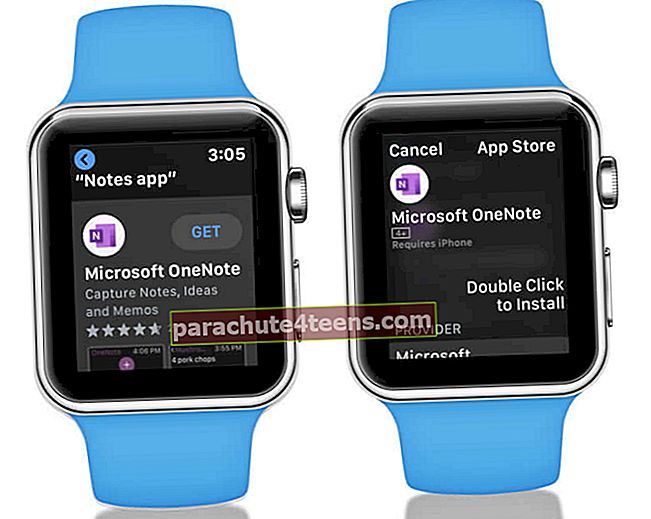
Pastaba: Jei „Apple Watch“ programą atsisiųsite pirmą kartą, ji automatiškai pasirodys ir jūsų „iPhone“. Bet tai galite pakeisti atidarydami „iOS“ įrenginio programą „Nustatymai“ → „iTunes & App Store“ → ir išjunkite „Programos“ skiltyje „Automatiniai atsisiuntimai“.
Kaip įdiegti „Apple Watch“ programas naudojant „iPhone“
Jei „iPhone“ įdiegsite programą, kuri yra kartu su „Apple Watch“ papildoma programa, ji automatiškai ją įdiegs „Watch“. Bet jei norite įdiegti konkrečias programas, atlikite toliau nurodytus veiksmus.
- Atidaryk Žiūrėti programą „iPhone“
- Dalyje „Mano laikrodis“ palieskite Generolastada išjunkite automatinį programų diegimą.
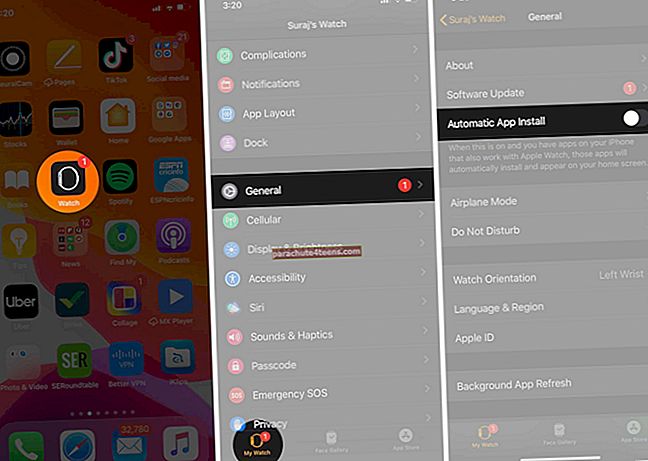
- Tada po „Mano laikrodžiu“ slinkite žemyn iki Galimos programos.
- Paspausti Diegti šalia norimų programų diegti.

Kaip atnaujinti „Apple Watch“ programas
„Apple Watch“ galite atnaujinti programas rankiniu būdu arba automatiškai. Čia mes paaiškinome abu metodus.
Atnaujinkite „Apple Watch“ programas rankiniu būdu
- Paspauskite „Digital Crown“, kad patektumėte į „Watch“ pagrindinį ekraną. Bakstelėkite Programėlių parduotuvė piktogramą ir slinkite iki pabaigos
- Palieskite Sąskaita.
- Palieskite Atnaujinimai.
- Galiausiai galite paliesti Atnaujinti viską arba bakstelėkite Atnaujinti tik atskirai programai.
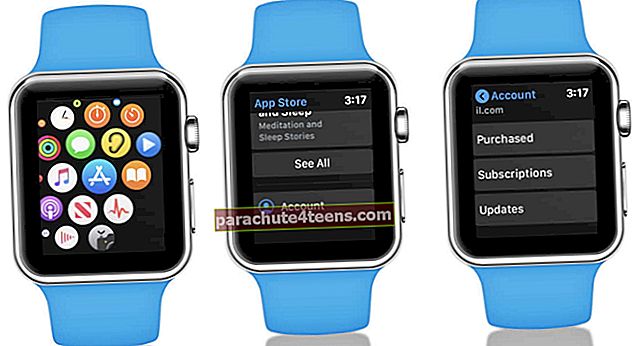
Automatiškai atnaujinkite „Apple Watch“ programas
- „Apple Watch“ pagrindiniame ekrane palieskite Nustatymai programa
- Palieskite Programėlių parduotuvė.
- Įgalinti Automatiniai naujinimai automatiškai atsisiųsti „Apple Watch“ programų naujinius.
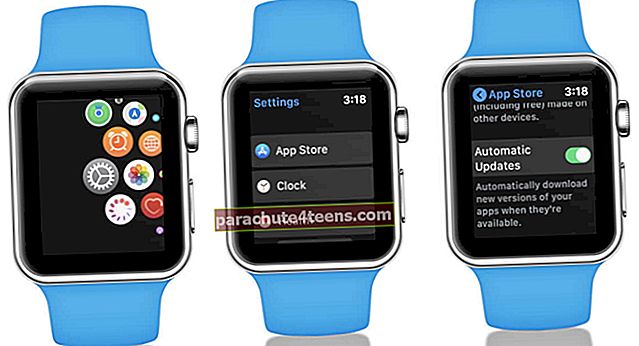
Pastaba: Automatiniai atsisiuntimai skiriasi nuo automatinių atnaujinimų. Jei įjungsite automatinį atsisiuntimą, naujos programos, kurias gausite nemokamai arba įsigysite kituose įrenginiuose, bus automatiškai atsisiųstos ir į „Apple Watch“.
Be to, šiuos nustatymus galite rasti susieto „iPhone“ programos „Watch“ skiltyje „App Store“.
Kaip ištrinti programas iš „Apple Watch“
- Paspauskite „Apple Watch“ skaitmeninę karūną, kad patektumėte į pagrindinį ekraną
- Palieskite ir palaikykite programos piktogramą. Palikite palaiką, kai pamatysite maža kryžiaus piktograma (X) programos piktogramos viršuje kairėje
- Palieskite kryžius (X) tada palieskite Ištrinti programą.

Šiuo metodu galite ištrinti akcijų programas.
Kaip naudoti „iPhone“ valdant „Watch“ programas
„Apple Watch“ programą valdyti iš suporuoto „iPhone“ yra be vargo. Štai kaip.
- Atidaryk Žiūrėti programą „iPhone“ ir palieskite Mano laikrodis skirtuką
- Programos, kurios dar nėra įdiegtos „Watch“, rodomos po SKIRTIS PASISIEKIAMOS APPS.
- Norėdami pridėti programą, palieskite Diegti šalia jo
- Jei norite pašalinti programą iš „Apple Watch“, palieskite programą ir išjunkite jungiklį Rodyti programą „Apple Watch“.

Atsijungiama…
Patogu tiesiogiai įdiegti programas į „Apple Watch“, tačiau nepamirškite, kad ekrano dydis yra gana mažas. Taigi gali būti naudinga apriboti netvarką ir įdiegti tik geriausias jums tikrai reikalingas ir dažnai naudojamas programas. Ieškote daugiau „Apple Watch“ mokymo programų? Praneškite mums toliau pateiktose pastabose.
Be to, išsiregistravimas:
- Kaip priversti išeiti iš „Apple Watch“ programų
- Kaip sinchronizuoti muziką iš „iPhone“ su „Apple Watch“
- Geriausios „Apple Watch“ 6, SE, 5, 4 ir 3 serijų odinės juostos
Jei turite kokių nors abejonių ar klausimų, susisiekite su mumis naudodamiesi toliau pateiktu komentarų skyriumi.